Comment intégrer un fichier vidéo MP4 en HTML comme des professionnels
Aujourd'hui, tout devient de plus en plus facile sauf le travail professionnel, comme insérer une vidéo MP4 en HTML page web. En effet, tous les navigateurs Web n'avaient pas de norme uniforme pour définir les fichiers multimédias intégrés comme la vidéo. Dans ce chapitre, nous présenterons deux méthodes pour ajouter des vidéos sur des pages Web, afin que tout le monde puisse créer des vidéos HTML intégrées comme des professionnels.
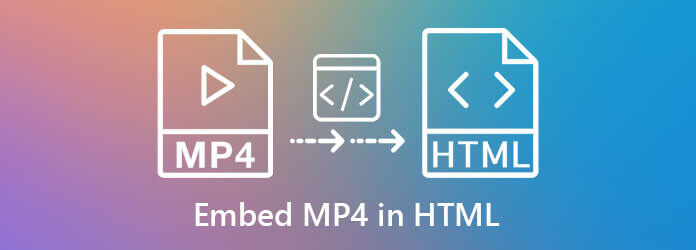
Les pages Web utilisent des codes HTML pour créer une structure. C'est similaire à l'ajout d'un MP4 en HTML en intégrant une photo. Cependant, il nécessite plus de contrôles, tels que la lecture, la boucle, l'audio, etc. De plus, la vidéo doit effectuer un zoom avant et arrière en fonction de votre navigateur. Par conséquent, cela nécessite également un document CSS externe.
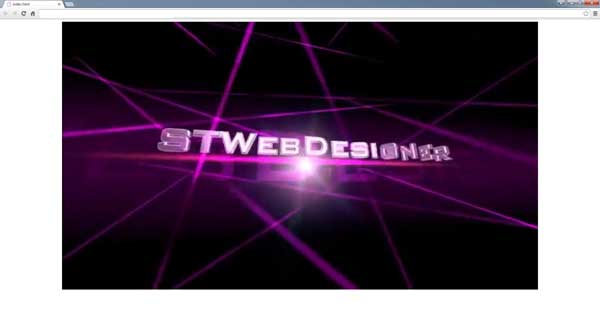
Tout d'abord, créez un document CSS et entrez la commande ci-dessous :
.welcome_vid {
bloc de visualisation;
marge gauche : auto ;
marge droite : auto ;
largeur : 80% ;
hauteur : automatique ;
}
Cela signifie ajouter le MP4 au centre du HTML et rendre la vidéo réactive. Nommez le document CSS comme style.css et placez-le dans le même répertoire que la page Web.
Insérez le document CSS dans la page Web en ajoutant les codes à la page Web :
Maintenant, insérez le MP4 en HTML avec les codes ci-dessous :
Remplacer chemin avec le chemin ou l'URL de votre dossier vidéo et nom avec le nom de votre fichier MP4.
Enregistrez la page Web et vérifiez si la vidéo est lue sur la page Web.
Le langage de commande est difficile pour les débutants et les gens moyens. Vous vous demandez peut-être si vous pouvez ajouter du MP4 en HTML sans aucune compétence technique. Les étapes ci-dessous peuvent être utiles.
Ouvrez le site Web YouTube dans un navigateur et connectez-vous à votre compte. Si vous ne l'avez pas, créez un nouveau compte.
Clique le Créer avec l'icône du caméscope en haut à droite et sélectionnez Télécharger une video. Puis clique SÉLECTIONNEZ LES FICHIERS dans la boîte de dialogue contextuelle et téléchargez le MP4 que vous souhaitez insérer en HTML.
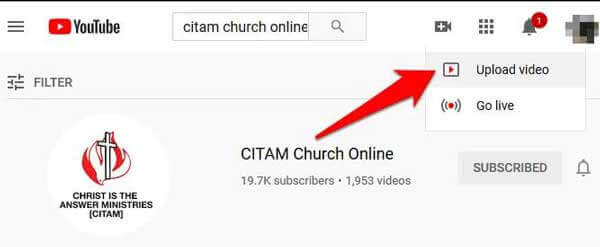
Suivez les instructions à l'écran pour définir la description et d'autres options. Enfin, appuyez sur le SAUVEGARDER bouton.
Ensuite, ouvrez la vidéo téléchargée sur YouTube et vous verrez plusieurs options. Clique le Partager icône et vous obtiendrez le panneau de partage. Allez au Intégrer , copiez le lien dans la zone et collez-le dans votre page Web. Le MP4 s'ajoutera à votre document HTML. Par défaut, vidéo intégrée dans une iframe. Vous pouvez également modifier le code, comme la taille de la vidéo, etc.
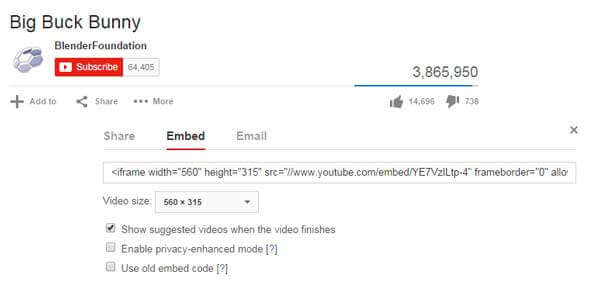
Note: YouTube ne prend en charge que la diffusion d'une vidéo d'une durée maximale de 12 heures inférieure à 128 Go. Le rapport hauteur/largeur recommandé est de 16:9.

MP4 est un format vidéo standard permettant de distribuer du contenu animé sur Internet. Parfois, vous disposez simplement de fichiers AVI, MKV ou d’autres fichiers vidéo sans perte. Ils offrent une meilleure qualité que MP4, mais la taille du fichier est plus grande. La meilleure solution est de convertir vos fichiers vidéo en MP4 avec Blu-ray Master Vidéo Convertisseur Ultime.
Principales caractéristiques du meilleur convertisseur MP4
En bref, c'est la meilleure option pour convertir vos fichiers vidéo en MP4.
Comment transformer une vidéo en lien ?
Pour convertir une vidéo en lien URL, vous avez besoin d'un service d'hébergement. Heureusement, de nombreux services sont disponibles. YouTube, par exemple, vous permet de télécharger une vidéo et de la transformer en lien. De plus, les services cloud comme Dropbox disposent également de cette capacité.
Quelle balise est utilisée pour insérer une vidéo en HTML ?
Le
Comment puis-je lire une vidéo lors du chargement de la page ?
Avant HTML5, pour pouvoir lire une vidéo sur une page Web, vous auriez besoin du plugin Adobe Flash Player. Avec l'introduction du HTML5, vous pouvez désormais placer des vidéos directement dans la page elle-même.
Ce guide vous a présenté deux manières simples d'insérer MP4 dans HTML, afin que vous puissiez publier des vidéos sur votre page Web. Pour les débutants, vous pouvez utiliser YouTube comme hôte et créer un lien vidéo. Cependant, les codes HTML vous offrent davantage de contrôles sur la lecture vidéo. Si vous rencontrez d'autres problèmes, n'hésitez pas à laisser un message sous cet article.
Plus de lecture
Comment convertir DAV en MP4 - 3 méthodes réalisables pour convertir des fichiers CCTV DAV
Qu'est-ce qu'un fichier DAV ? Lorsque vous avez enregistré des vidéos en DAV, comment convertir DAV en MP4 ? Apprenez-en davantage sur les 3 méthodes réalisables dans l’article.
2 meilleures façons de convertir M4A en MP4 sous Windows et Mac
Lorsque vous souhaitez convertir iTunes M4A en un téléphone Android ou d'autres appareils, vous pouvez obtenir 2 méthodes efficaces et simples pour convertir M4A en MP4 à partir de l'article.
Comment convertir un fichier WLMP en MP4
Avez-vous échoué à ouvrir un fichier WLMP sur votre ordinateur ? Le fait est qu’aucun lecteur multimédia ne peut le lire. Vous devez convertir le WLMP en MP4. Cet article vous présentera 3 façons de convertir WLMP en MP4.
Comment convertir un fichier WLMP en MP4
Avez-vous échoué à ouvrir un fichier WLMP sur votre ordinateur ? Le fait est qu’aucun lecteur multimédia ne peut le lire. Vous devez convertir le WLMP en MP4. Cet article vous présentera 3 façons de convertir WLMP en MP4.